這篇文章是針對 SteamVR 的完整教學,專為使用 Meta Quest 系列的玩家設計。從安裝方式開始,逐步帶你了解 SteamVR 的基本操作,並深入解析各項設定功能的作用,例如 OpenXR 執行階段切換、Direct Mode 啟用、手部追蹤、Meta 插件相容性等。文章特別針對每個選項做出圖文並茂的說明,幫助玩家判斷是否需要開啟或調整,並說明常見問題的排解方式。無論你是剛接觸 VR 的新手,還是想優化設定的老手,都能透過這篇找到清楚、實用的資訊,讓 SteamVR 成為你串流電腦 VR 遊戲時最穩定的後台助手。
功能介紹
Steam是電腦上最常購買遊戲的平台,在上面有販售一般遊戲與VR遊戲,早期購買的VR遊戲需要透過Meta Air Link、Virtual Desktop這些軟體來遊玩,現在有Steam VR這款免費軟體,可直接在頭盔上玩Steam的一般遊戲與VR遊戲。 但它只支援Steam購買的VR遊戲,若是其他商城(例如Meta PC Store、Epic Store等)的VR遊戲,還是需要使用內建的Meta Air Link、或購買VD。 以下是幾種Meta Quest 常見的VR連線遊戲軟體:
方法價格說明Meta Air Link/Quest Link免費無線、有線串流,連線效果尚可,但穩定度不好,適合偶爾使用Steam VR免費無線串流,Steam VR遊戲專用,穩定但功能較少。Virtual Desktop24.99美元無線串流,功能完整,連線最穩定。 可玩 VR 遊戲、串流虛擬桌面、看影片。
因為是為了Steam客製化的軟體,它只有三項基本功能「玩遊戲」、「看3D照片」、「虛擬桌面」,沒有其他的附屬功能。 因為功能較簡單,建議用來玩遊戲就好。
Air Link 教學全攻略
Meta Quest 無線串流 PCVR 的完整設定與使用指南
Virtual Desktop 教學
Meta Quest 串流電腦畫質全開這樣設!
安裝方式
安裝Steam VR的方式如下,電腦端與頭盔端都需要安裝,以下是安裝說明:
步驟一:安裝頭盔Steam Link
在Meta Horizon商城,免費下載Steam Link,它會自動安裝到頭盔內。
步驟二:安裝電腦端Steam VR
在電腦打開Steam軟體,在搜尋框輸入「SteamVR」進行搜尋,會出現一個「SteamVR 免費」的圖示,進入該圖示。
步驟三:安裝電腦端Steam VR
在底下點擊「新增至收藏庫」、並且安裝。 安裝後電腦桌面就會多出一個「SteamVR」的圖案。
頭盔連線
當頭盔內的Steam Link與電腦的SteamVR都安裝後,要進行連線,在這裡以無線連線進行示範,在連線前需要先準備以下項目:
個人電腦,已連線到IP分享器
Meta Quest,已連線到同一個IP分享器
Wifi5以上的IP分享器(建議Wifi6)
接下來依下列步驟進行安裝,執行前請先打開電腦端的SteamVR軟體。
步驟一:接受權限在頭盔內打開Steam Link,會先要求使用Wifi與藍芽功能,請按「允許」,接受權限申請。
步驟二:確認事項在繁體中文版的安裝畫面顯示的都是亂碼,看不出在講甚麼,請按下藍色的「▯▯」按鈕。
步驟三:選擇連線電腦系統會去抓同一個IP分享器內的電腦,請依據名稱選擇你的電腦。
步驟四:首次連線頭盔畫面中會出現四位數字的密碼,將這密碼在電腦端SteamVR輸入,可完成連線程序
步驟五:正式連線再次回到頭盔內的Steam Link,點下要連線的電腦,並按下「▯▯」按鈕。
步驟六:錯誤排除首次連線完成,會有這樣的錯誤訊息,它是在告訴你若電腦用有線連線,會更穩定。 但其實有Wifi5以上,就都符合速度需求。 在「Dont warn me about this on this network again」打勾,並按下「Continue」,即可進入軟體。
電腦端設定
安裝完SteamVR後,在電腦端的設定內容與Steam不太一樣,打開SteamVR,按下畫面左側的的「☰」,可進入設定區以下說明它的設定。
房間設定:設定 VR遊戲區域的範圍
教學:進入官方提供的使用教學
媒體播放器:開啟 SteamVR 的內建媒體播放器
開關主控台:切換 SteamVR 的主控台畫面
重設居中狀態:將 VR 畫面重設為目前位置為中心
顯示VR視角:開啟一個小視窗,在螢幕上顯示使用者的第一人稱 VR 畫面。
顯示效能圖表:顯示目前系統效能表現,包含 FPS、延遲等數據。
裝置:查看並管理已連線的頭顯、控制器與基站等裝置。
工作坊:進入 Steam 工作坊,下載其他玩家自製的場景、擴充或功能模組。
建立系統報告:匯出詳細的硬體與驅動資訊
設定:進入 SteamVR 設定介面
開發者:提供開發相關功能
說明:開啟 SteamVR 官方說明頁面
退出:關閉 SteamVR
房間設定
房間設定這個步驟主要是讓 SteamVR 知道你的活動空間範圍,進而提供更精確的追蹤與操作體驗。有兩種選擇:
房間規模模式:擁有2 公尺 × 1.5 公尺以上的空間,可以走動遊玩。
僅站立模式:只能站著或坐著使用 VR。
教學
在進入正式操作教學之前,SteamVR 要你完成三項動作,戴上頭戴顯示器、戴上耳機、拿起控制器。 Meta Quest 用戶只需要戴上頭盔拿起控制器就會開始教學。(熟練的玩家不需要教學也知道怎麼玩)
媒體播放器
SteamVR 提供一個內建的 Media Player,可以在虛擬空間中播放電腦中的VR檔案。 只能播放VR照片與普通照片,VR影片與一般影片都無法播放。 播放後可依照格式設定
Mono:單眼畫面(一般照片)
Left | Right:左右分割雙眼立體
Top | Bottom:上下分割雙眼立體
Anaglyph:紅藍立體影片
Screen:平面螢幕播放(預設)
180° / 360° / Fisheye:支援全景或球形影片,可用頭顯環視觀看
可勾選 Half Wide 處理部分格式錯位問題
Screen Size 滑桿可調整螢幕距離與大小
選擇要播放的照片,並在Layout挑選適合的格式。
在頭盔內就會顯示成立體的VR照片。
裝置
管理頭盔、控制器與定位裝置,包括以下功能:(除非有購買定位器,否則此區域Meta Quest用戶都不會用到)
更新裝置:檢查是否有頭顯或控制器的韌體更新。
控制器配對:控制器無法自動連線時,可透過這個功能進行重新配對。
控制器設定:控制器綁定設定畫面,可更改按鍵對應、調整手勢操作。
藍牙設定:開啟藍牙功能、檢視配對狀態或進行配對。
定位器設定:管理定位器(使用外部定位的設備,如 HTC Vive)。用來查看訊號強度、重新偵測位置或重啟定位器。
工作坊
可以讓使用者自訂場景,就是在VR中的房間,並透過 Steam 工作坊分享與下載其他創作者製作的場景。 在不做任何變更下,頭盔內Steam Link預設的房間是山頂的度假別墅。
工作坊內,可看到以下五個子項目:
瀏覽工作坊:開啟 Steam 的 SteamVR 工作坊頁面
上傳新背景:將場景上傳至工作坊與其他人分享
修改現有背景:開啟你目前使用的場景進行修改
建立/更新場景:從頭建立新的場景或修改
SteamVR 場景維基:官方說明文件與教學頁面
建立系統報告
輸出電腦資料,讓你知道電腦跟頭盔的參數。
設定
整個電腦區域,只有這裡是需要注意的,關係到遊玩的流暢度,從一般~Steam串流,共有10個頁面可以調整,以下逐一說明:
一般
SteamVR 的「設定」選單中最基本的【一般】頁面,主要提供你調整 VR 運行的頻率、通知等通用設定,有以下項目:
更新率(Hz):設定畫面更新頻率,數值越大畫面越流暢,Meta Quest 2/3S/3建議設定為120Hz。
彩現解析度:調整畫面的解析度與畫質,建議設定自動。
通知:是否在 VR 中顯示通知,如果你有在錄影,請務必關閉,不然很吵。
SteamVR 永遠置於頂端:勾選後,SteamVR 視窗會固定在其他視窗之上(建議關閉)
電腦鎖定時暫停 VR:電腦進入鎖定狀態時,頭盔還要不要運作,預設開啟。
SteamVR 家:是否自動進入SteamVR Home空間,預設開啟。
重設警告:重新顯示先前關閉的提示警告。
遊玩範圍
用來調整在 VR 裡活動空間的邊界、提示牆與背景顯示,可防止撞到東西,包括以下選項:
設定的大小:目前設定的可活動空間範圍。
Chaperone 導護系統模式: VR 世界中的牆壁,下拉可以選擇不同的風格。
顏色:牆壁邊界顯示的顏色。
永遠顯示地面邊界:啟用後,會始終看到地面邊界。
牆高(公尺):虛擬牆壁的高度。
啟用距離(公尺):距離牆壁多近時才會看到牆壁,建議不要設太大,約0.5m就夠了,不然隨便走都會看到牆壁。
遊玩範圍地板顏色:調整你在 VR 裡看到的虛擬地板顏色。
背景:更換 VR 空間背景圖像,進入 VR 時看到的環境畫面。
主控台
設定 SteamVR 裡的主控台(按左手「☰」系統鍵出現的選單),包含以下內容: (建議都預設,不要改這裡)
顯示電源選項:主控台裡出現關機與重啟。
顯示桌面分頁:主控台看到電腦螢幕畫面。
允許從主控台退出應用程式:打開後,可以從主控台強制關掉目前的軟體。
顯示設定分頁:主控台裡是否出現設定選項。
按下系統鍵顯示 VR 主控台:打開的話,每次按控制器的系統鍵就會叫出主控台。
啟動非 VR 應用程式時以劇院螢幕顯示:如果開的是普通遊戲,它會顯示在電影螢幕上。
允許與取消固定的主控台內嵌介面進行互動:是否允許互動操作某些固定的小視窗內容。
抓取捲軸加速:抓畫面捲軸時的加速度,通常不用動。
劇院螢幕弧度:讓螢幕看起來是曲面或平面的。
劇院螢幕大小:決定螢幕的尺寸,大一點看比較爽。
劇院螢幕對齊:選擇螢幕擺在哪個位置,例如居中、靠左或對齊遊玩範圍。
鍵盤隱私:啟用時,別人看不到你輸入的內容。
控制器
管理 VR 控制器操作方式與手把按鍵的功能(全部都建議不要改到)。 以下是各個按鈕的說明:
顯示 VR 中的控制器配置:在 VR 裡查看目前控制器的按鍵配置圖示,可以看到每個按鍵的功能。
管理控制器配置:選擇某一款遊戲的控制器按鍵綁定,可以選擇官方、社群或自訂的控制器設定。
顯示配置介面:全部遊戲通用,自訂每顆按鍵做什麼。
修改搖桿設定:單純調整搖桿的移動方式或靈敏度。
測試控制器:檢查控制器的輸入是否正常,例如按下按鍵或搖動搖桿時,是否有正確感應。
影像
調整 VR 畫面的影像品質與更新頻率,畫面卡不卡、清不清楚都跟這裡有關。
更新率(Hz):設定畫面更新頻率,數值越大畫面越流暢,Meta Quest 2/3S/3建議設定為120Hz。
彩現解析度:調整畫面的解析度與畫質,建議設定自動。
應用程式當機時,淡出為方格:程式當掉時的畫面,打開後當掉時畫面會變成一堆小方格。
個別應用程式影像設定:對每款遊戲單獨設定畫質。
進階超取樣濾鏡:讓畫面細節提升,會吃一點效能,顯示卡性能夠就開。
內嵌介面彩現品質:主控台介面的畫質,建議設自動就好。
頭戴顯示器閒置時暫停 VR:讓Meta Quest頭盔閒置時自動暫停省資源。
處理器匯流排監控:可以用來分析 CPU 和 GPU 是否跑不動,建議不要開。
音訊
進入 VR 後喇叭與麥克風,建議使用預設值。
音訊輸出裝置:VR時的喇叭聲音,預設為Meta Quest 內建耳機。
音訊輸入裝置:VR時的麥克風,預設為Meta Quest 的麥克風。
音訊鏡像輸出:開啟的話,在耳機裡聽到的聲音也會同步從電腦喇叭播出。
啟動 / 關閉
SteamVR 啟動或關閉時的動作,建議不要動到。
選擇啟動時的內嵌介面應用程式:開機時自動載入的 VR 工具,例如開啟某個電腦網頁、軟體等。
管理附加元件:管理額外載入的套件或功能。
至此之後關閉畫面:拿下頭盔後,多久時間自動關閉畫面。
至此之後關閉控制器:拿下頭盔後,多久時間自動關閉控制器。
結束 SteamVR 時關閉控制器:關閉SteamVR後,自動關掉手把。
至此之後結束 SteamVR:多久沒動作就關掉 SteamVR 程式本體。
OpenXR
跟遊戲支援的底層架構有關,建議不要改到。
目前 OpenXR 執行階段:顯示目前由哪一個平台負責執行 OpenXR,例如 SteamVR 或 Meta。 就算打開這個,也無法用Steam VR執行Meta商店買的PC遊戲。
管理 OPENXR API 層:查看或管理是否有外掛套件插入 OpenXR 系統。
Meta 插件相容性:開啟的話,讓 SteamVR 嘗試與 Meta 裝置的特殊功能(手部追蹤、混合實境等)相容,建議啟用。
開發人員
這裡的功能幾乎都是開發者才會用到的,建議全部都不要動,亂改會出一些神奇的問題。
啟用輸入配置介面中的傾錯選項:打開後能看到更多控制器自訂的選項,適合進階玩家或開發者測試。
啟用來自內嵌介面的全域輸入(實驗):實驗功能,讓內嵌工具能直接傳輸輸入給遊戲。
Arcade Mode:隱藏所有設定與彈窗,只留下最基本的遊戲操作介面,適合電玩店展示機使用。
Quick Calibrate:快速重設空間中心點,讓頭盔的位置歸零,畫面會以目前地面為準。
Medium Space(空間大小):設定你空間範圍的預設值,通常選 Medium 就夠用了。
Record Tracking Data:開始錄製追蹤資料。
在頭戴顯示器內顯示 GPU 效能圖表:看顯示卡的效能圖,可用來看顯卡負荷狀態。
結束時自動儲存時間資訊:關閉時會自動儲存每一幀的效能資料,用來追蹤效能問題。
允許儲存時間資訊:記錄效能資料,要搭配自動儲存時間資訊才有用。
儲存影格資料:將每幀的效能資訊寫成檔案,有需要除錯時可以用。
Status Check Interval(狀態檢查頻率):多久檢查一次裝置狀態,預設是每秒一次。
REFRESH STATUS NOW:立刻手動重新檢查目前所有裝置狀態,有問題時可以按一下重刷看看。
檢查 Steam:檢查 Steam 啟動狀況,如果 Steam 掛掉,有些 VR 功能會跟著壞掉。
Log Directory / Config Directory:顯示紀錄檔與設定檔的路徑,可以手動開啟或更新。
移除所有 STEAMVR USB 裝置:把所有跟 SteamVR 有關的 USB 裝置移除,通常是追蹤器、頭盔出問題才需要用。
停用電源管理:避免 Windows 省電模式把無線裝置關掉,罕見狀況下常斷線時。
重啟頭戴顯示器:重新啟動 VR 頭盔的驅動,有時畫面沒出來、追蹤異常都可以靠這個解決。
Enable / Disable Direct Mode:
Enable:畫面只會出現在 VR 頭盔裡,效能最好、延遲最低。
Disable:畫面會同時出現在電腦桌面和頭盔裡,延遲會變高。
Steam串流
SteamVR 串流運作的設定,建議保持預設值。
目標頻寬:傳輸給頭盔的頻寬,越高畫質越好,建議設自動。
已編碼影片尺寸:串流影像的解析度,建議設自動。
加密:把串流資料加密,防止被攔截。 應該沒人會想攔截你玩VR吧,建議關閉(打開會掉性能)。
斷線後接著退出 SteamVR:設定頭盔斷線幾分鐘,就自動關掉 SteamVR。
啟用手部追蹤穿透模式:讓現實中的手可以直接顯示在 VR 畫面中。
顯示偵錯圖:開啟後會顯示開發用的偵錯資訊。
從 SteamVR 控制頭戴顯示器的音量和靜音開關:允許 SteamVR 直接調整頭盔的音量。
停用服務品質:關閉自動調整串流品質的功能。
開發者
開發者選單有五個項目分別如下:(建議都不要動到)
Web 命令列:用網頁打開命令工具,給開發者看用的。
進階影格時序:顯示每一幀畫面的詳細處理時間,用來分析延遲的原因。
內嵌介面檢視器:查看 SteamVR 的內部畫面與元素排列,用來除錯。
系統報告檢視器:打開系統報告來回顧內容。
偵錯命令:開啟指令列視窗,可以手動打指令控制 SteamVR,開發用途。
說明
這些是官方支援的連結,開發者或遇到 bug 時再來用就好。
頭盔設定與使用
在頭盔內進入大廳後,會看到Steam看板。 正面是主畫面,左側是操作選單,下方是功能選單。
首頁
SteamVR的主畫面,上方是近期安裝與執行的遊戲,下方是遊戲的廣告。
收藏庫
購買、安裝過的遊戲都會在這邊呈現,畫面上方會列出已購買的VR遊戲、一般遊戲等,也可以在這邊進行遊戲安裝。
遊戲也可在這裡啟動,只要是Steam購買的VR遊戲,打開後都直接進入VR模式
商店
無法在頭盔內使用,若要購買遊戲需到電腦內的Steam商城
好友 & 聊天
列出Steam的好友清單,也可以直接線上聊天(但頭盔內的鍵盤只能打英文)
媒體
可以用來看遊戲中錄下的截圖、影片。
下載
可以看到近期下載的項目,以及下載的進度。
Steam設定
Steam一般遊戲使用的設定,包括搖桿使用、系統設定等等。 若有需要修改,會建議用電腦版的操作。 因為這是一般遊戲的設定區,與VR遊戲關係不大,本文就不進行細節說明。
VR設定
Steam Link的VR遊戲設定區域,內容跟前面「電腦端設定」內容完全一樣,建議使用電腦修改比較方便。
下方功能選單
功能選單分成三個區域:
左下:退出VR、環境、音量
中央:虛擬桌面、開啟鍵盤、劇場模式
右方:電量、時間
虛擬桌面
將電腦畫面投影到頭盔,可以上網、使用電腦的任何應用程式。
一般模式、劇場模式
投影畫面,有一般模式與劇場模式兩種,劇場模式適合用來玩遊戲與看電影,使用起來就像巨型投影布幕。
一般模式畫面
劇院模式畫面
SteamVR Home
預設的SteamVR Home是一個山頂的別墅,可透過手把移動到室外,環境很優美。
正面的看板,有近期玩過的遊戲、好友狀況等等。
側面的看板,則是介紹近期的暢銷遊戲(Top SteamVR APPS)
也可以看到工作坊中,新開發出來的場景,若有購買則能切換成該玩家設定的環境。
最右邊的截圖,則是其他玩家的遊戲截圖。
以上就是SteamVR的介紹,這是個專注玩Steam遊戲的專武,連線速度穩定,遊戲畫面好。 但無法用來玩非Steam的VR遊戲。 若你的遊戲庫有很多來源,最簡單、免切換的方式還是購買Virtual Desktop,可跨平台使用。 另外,Steam VR無法直接播放影片(雖然可透過電腦串流,但音質不行),若有播放影片的需求,建議還是購買專屬播放器。
Virtual Desktop 教學
Meta Quest 串流電腦畫質全開這樣設!
DEO VR 深度解析
線上 VR 影片平台優勢、內容類型與 AI 互動功能全指南
Skybox vs 4XVR 畫質實測
HDR、DV、180VR 播放效果全面對比
FAQ 常見問題
Q1:SteamVR 是什麼?和 Steam 有什麼不同?A1:Steam 是 PC 平台的遊戲商城,SteamVR 則是用來在電腦上執行 VR 遊戲的工具。你可以用 Steam 購買 VR 遊戲,但執行時會透過 SteamVR 運作。
Q2:SteamVR 和 Meta Quest 的 Air Link 有什麼關係?A2:SteamVR 是運行 VR 遊戲的平台,而 Air Link 是 Meta 提供的串流功能,用來把電腦畫面傳輸到 Quest 頭顯。兩者可以搭配使用,也可用 Virtual Desktop 或其他方式連線。
Q3:我需要安裝什麼才能開始使用 SteamVR?A3:你需要先安裝 Steam,然後從中下載 SteamVR。接著可以依照你的裝置選擇要使用 Meta Air Link、Virtual Desktop 或 USB 連線等方式。
Q4:SteamVR 裡的一堆選項看不懂,要怎麼設定?A4:文章內詳細介紹每個設定的用途與建議做法,包括 OpenXR 執行端、Direct Mode、手部追蹤、Meta 插件等,照著操作就不容易出錯。
Q5:為什麼我開了 SteamVR 卻無法正確運作?A5:可能是 OpenXR 設定不正確,或你的驅動程式/韌體過舊。文中也有說明排除問題的方法,例如切換 OpenXR 執行平台或重設設定。
Q6:我可以用Steam VR玩Meta PC商城的阿斯嘉之怒嗎?A6:不行,Steam VR僅限於執行Steam購買的VR遊戲,阿斯嘉之怒若執行會出現錯誤訊息。 請使用Meta Quest 內建的Meta Air Link玩這遊戲,或是購買Virtual Desktop來使用。
Meta Quest 3/3S 完整購買攻略
日本、台灣、官網哪裡買最划算?價格、保固、報關一次搞懂!
Meta Quest 3/3S 隱藏優惠攻略!
多拿 30 美元 Quest Cash 的秘密教學
Meta Quest Horizon+ 訂閱服務完整教學
免費試用、每月領遊戲、折扣權益一次看懂
Meta Quest 不暈 VR 遊戲推薦
新手安心入門不踩雷